

By Gina Barrow, Last updated: December 15, 2021
“Devo avere una copia del mio SMS, mi chiedo se posso esportare i messaggi di testo dal mio iPhone gratuitamente? "
L'invio e la ricezione di messaggi di testo sono disponibili su tutti i tipi di smartphone, spesso condividiamo informazioni che possono essere importanti. Alcune persone li salvano sui propri dispositivi mentre altri cercano opzioni per spostarli in un luogo più sicuro.
Sia che tu voglia semplicemente salvare una copia del tuo SMS o trasferirla su un altro dispositivo, ci sono modi sicuri per esportare messaggi da iPhone "gratis".
In questo articolo, ti forniremo 4 metodi per esportare SMS dal tuo iPhone. Scopri quale metodo è adatto alle tue esigenze.
Parte 1. 4 modi utili per esportare messaggi di testo da iPhone gratuitamenteParte 2. Conclusione
Conservare i tuoi messaggi di testo su iPhone è un buon modo per preservare le conversazioni, tuttavia, sono soggetti a cancellazione. Ci sono momenti in cui dimentichi e cancelli il thread e potrebbe essere difficile recuperarli dal tuo backup.
Per salvare al meglio i tuoi SMS, esportali facilmente su un altro dispositivo come il tuo computer. Ecco i 4 modi migliori che puoi usare:
Se hai solo bisogno di trasferire una manciata di messaggi di testo dal tuo iPhone, il modo migliore per farlo è inviarli via e-mail. Puoi facilmente allegare l'SMS alla tua e-mail e inviarlo al tuo indirizzo e-mail per sicurezza.
Esegui lo stesso processo per gli altri messaggi di testo che desideri esportare o trasferire.

Gli utenti macOS possono sfruttare il metodo gratuito per salvare i propri messaggi di testo e sincronizzarli tramite iMessage. Sincronizzare i tuoi messaggi è facile ma ha uno svantaggio principale, tutte le modifiche che fai su iPhone si rifletteranno sul tuo computer.
Quindi, nel caso in cui elimini i messaggi sul tuo dispositivo, anche il messaggio verrà eliminato. Ma questo è un modo conveniente per salvare e conservare una copia dei tuoi messaggi di testo.
Segui i passaggi seguenti su come sincronizzare i tuoi messaggi di testo tramite iMessage con il tuo computer Mac:
Tutti i messaggi di testo attuali sul tuo iPhone verranno sincronizzati con il tuo Mac, inclusi i futuri SMS che invii e ricevi, è una soluzione sicura e conveniente per esportare messaggi di testo dal tuo iPhone gratuitamente.
Se si utilizza iTunes come metodo di backup principale, sei sicuro che i tuoi messaggi di testo vengano salvati insieme agli altri contenuti del telefono. Tuttavia, è necessario estrarre e ripristinare l'intero file di backup da iTunes per recuperare i messaggi salvati.
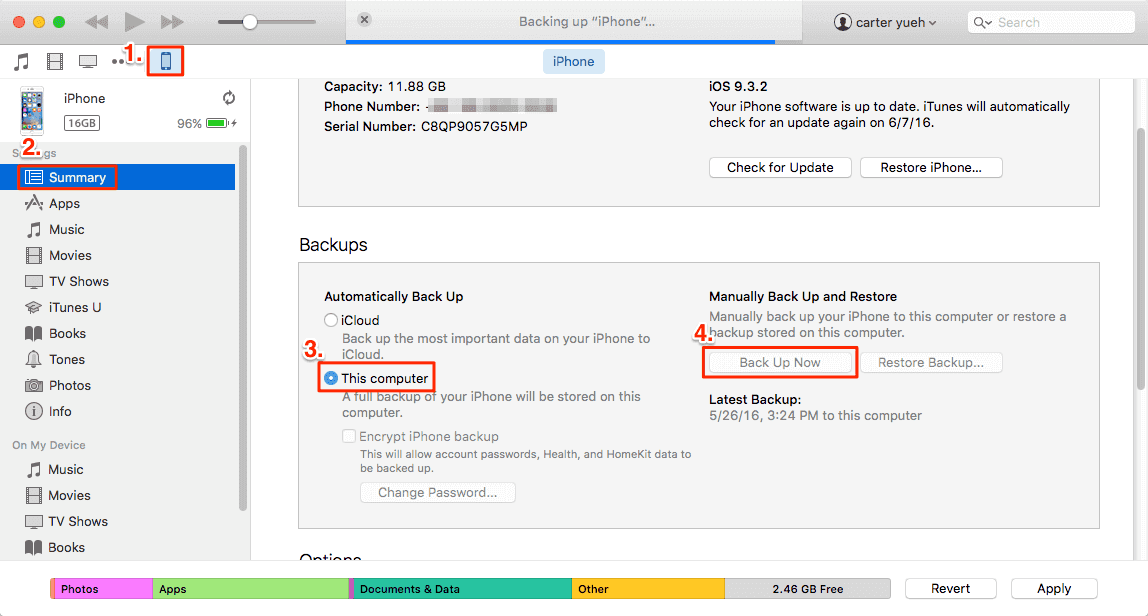
Ma, se sei un po' tecnico e conosci un po' l'editor SQL, puoi visualizzare i tuoi messaggi di testo dal file di backup di iTunes. Ecco come:
Tuttavia, se non disponi di un editor SQL, puoi semplicemente salvare la cartella sul tuo computer e visualizzarli in seguito.
A volte tendiamo a preoccuparci di molte cose che eliminiamo accidentalmente file importanti sui nostri telefoni. E il file più comune che viene eliminato accidentalmente sono i messaggi di testo.
È possibile recuperare gli SMS eliminati tramite il backup, ma richiede molto impegno ed è più soggetto alla perdita di dati poiché richiederà l'estrazione dell'intero file. Questo processo può sovrascrivere i dati correnti sul tuo iPhone.
iOS Data Recovery
Recupera foto, video, contatti, messaggi, registri delle chiamate, dati di WhatsApp e altro.
Recupera i dati da iPhone, iTunes e iCloud.
Compatibile con gli ultimi iPhone e iOS.
Scarica gratis
Scarica gratis

Fortunatamente, esistono programmi di terze parti che puoi utilizzare gratuitamente per recuperare gli SMS eliminati ed esportare i messaggi di testo dall'iPhone al computer. FoneDog Recupero dati iOS è una centrale elettrica quando si tratta di recuperare file persi o cancellati sul tuo iPhone.
FoneDOg iOS Data Recovery offre software di download gratuito che puoi utilizzare per recuperare messaggi di testo, foto, video, musica, audio, messaggi e allegati di WhatsApp e molti altri.
Questo software professionale offre tre opzioni di ripristino, Recupera i dati cancellati direttamente da iPhone, Recupera dal backup di iTunes e Recupera da iCloud. Puoi semplicemente scegliere quale opzione di recupero è più adatta alle tue esigenze.
Per questo esempio, utilizzeremo la prima opzione che è recuperare i dati cancellati direttamente dall'iPhone. Ecco la guida completa:

Se non hai ancora scaricato e installato FoneDOg iOS Data Recovery, apri il link e installa il programma sul tuo computer. Segui l'installazione su schermo fino all'avvio del software. Collega il tuo iPhone con un cavo USB, quindi scegli Recupera dati cancellati direttamente da iPhone.
Dopo aver collegato il tuo iPhone, FoneDOg iOS Data Recovery chiederà il permesso di scansionare il tuo dispositivo per tutti i dati cancellati. Basta fare clic sul pulsante Avvia scansione e il software eseguirà il ripristino.
Dopo che FoneDOg iOS Data Recovery ha completato la scansione, visualizzerà tutti i tipi di dati che ha recuperato dal tuo dispositivo, inclusi i tuoi messaggi di testo. Ripassa i messaggi di testo e cerca le conversazioni che devi recuperare.
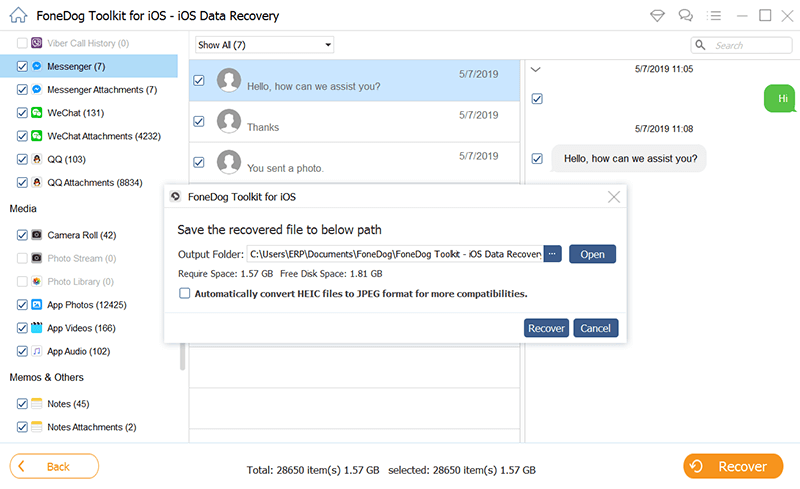
La migliore caratteristica di FoneDOg iOS Data Recovery è che ti consente di visualizzare in anteprima i file prima che tu possa recuperarli, inoltre ti dà la possibilità di recuperare selettivamente solo i messaggi di testo.
Contrassegna semplicemente i messaggi che desideri recuperare, quindi fai clic sul pulsante Recupera. I messaggi vengono quindi salvati e scaricati sul tuo computer.
Ci sono molti modi per esportare i messaggi di testo dal tuo iPhone gratuitamente.
In questo articolo abbiamo raccolto 4 dei migliori metodi con cui puoi provare a salvare i tuoi SMS sul tuo computer o su un altro dispositivo.
Se hai bisogno di copiare uno o due messaggi di testo, perché non inviarli alla tua e-mail in modo da poterli salvare per dopo? Puoi anche utilizzare l'opzione di sincronizzazione di iMessage su Mac o utilizzare l'opzione di backup di iTunes.
Tutte queste sono buone soluzioni, ma nel caso tu stia cercando uno strumento efficiente per recuperare i messaggi di testo cancellati, usa FoneDog Recupero dati iOS. Questo software può essere scaricato e provato gratis.
Persone anche leggereCome recuperare / recuperare messaggi di testo cancellati su iPhone5 modi su come recuperare le note cancellate su iPhone / iPad
Scrivi un Commento
Commento
iOS Data Recovery
Ci sono tre modi per recuperare i dati cancellati da un iPhone o iPad.
Scarica Gratis Scarica GratisArticoli Popolari
/
INTERESSANTENOIOSO
/
SEMPLICEDIFFICILE
Grazie! Ecco le tue scelte:
Excellent
Rating: 4.7 / 5 (Basato su 102 rating)